अपने डेस्कटॉप पर विजेट शामिल करने से आपकी उत्पादकता और उपयोगकर्ता अनुभव में महत्वपूर्ण वृद्धि हो सकती है। विजेट आवश्यक जानकारी और अक्सर उपयोग किए जाने वाले कार्यों के लिए एक नज़र में पहुँच प्रदान करते हैं, जिससे अनुमति मिलती है आप उन्हें खोलने की आवश्यकता के बिना विभिन्न ऐप्स और सेवाओं की निगरानी और बातचीत कर सकते हैं व्यक्तिगत रूप से। वे पूरे दिन सूचित और व्यवस्थित रहने में आपकी मदद करने के लिए रीयल-टाइम अपडेट प्रदर्शित कर सकते हैं, जैसे कि मौसम का पूर्वानुमान, कैलेंडर ईवेंट, समाचारों की सुर्खियां या सोशल मीडिया नोटिफिकेशन।
संबंधित पढ़ना
- macOS सोनोमा में नया क्या है
- मैकओएस सोनोमा को कैसे डाउनलोड करें
- 15 इंच मैकबुक एयर के बारे में वह सब कुछ जो आपको जानना चाहिए
- 15 इंच मैकबुक एयर बनाम 13 इंच मैकबुक एयर
- Apple वॉच स्मार्ट स्टैक: यह क्या है और इसका उपयोग कैसे करें
इसके अलावा, विगेट्स को आपकी प्राथमिकताओं और प्राथमिकताओं के अनुरूप अनुकूलित किया जा सकता है, जिससे आप एक वैयक्तिकृत और कुशल कार्यक्षेत्र बना सकते हैं। कई ऐप्स और सेवाओं के साथ अपने इंटरैक्शन को सुव्यवस्थित करके, विजेट अंततः समय और मेहनत की बचत करते हैं, स्वच्छ और सुव्यवस्थित डेस्कटॉप वातावरण बनाए रखते हुए आपको अधिक महत्वपूर्ण कार्यों पर ध्यान केंद्रित करने की अनुमति देता है।
इस साल के अंत में macOS सोनोमा आने पर, आप अंत में डेस्कटॉप पर विजेट जोड़ पाएंगे। पहले, यह केवल तृतीय-पक्ष ऐप्स के माध्यम से संभव था जो मैकबुक का उपयोग कर रहे हैं तो बैटरी जीवन को प्रभावित कर सकता है।
macOS सोनोमा में नया क्या है

जब इस वर्ष के अंत में macOS सोनोमा आता है, तो आप अंततः डेस्कटॉप पर विजेट जोड़ सकेंगे। पहले, यह केवल तृतीय-पक्ष ऐप्स के माध्यम से संभव था जो मैकबुक का उपयोग कर रहे हैं तो बैटरी जीवन को प्रभावित कर सकता है।
Apple ने डेस्कटॉप पर उपलब्ध विजेट्स की उपयोगिता को पहचाना, जो इस बात पर विचार करते हुए बहुत अच्छा है कि तृतीय-पक्ष ऐप्स का उपयोग करने से आपके मैक के साथ प्रदर्शन संबंधी समस्याएं भी हो सकती हैं। लेकिन अगर आप सोच रहे हैं कि आप macOS सोनोमा में और क्या देखने की उम्मीद कर सकते हैं, तो यहां कुछ हाइलाइट्स हैं:
- वीडियो कॉन्फ्रेंसिंग: macOS सोनोमा के साथ, Apple प्रस्तुतकर्ता ओवरले के साथ शुरू करते हुए ज़ूम जैसे ऐप्स के लिए कुछ नई सुविधाएँ पेश कर रहा है। इसे एक "वीडियो प्रभाव" के रूप में वर्णित किया गया है जो "उपयोगकर्ता की उपस्थिति को सामग्री के शीर्ष पर प्रदर्शित करके बढ़ाता है" वे साझा कर रहे हैं। इस तरह आप अपनी अगली बड़ी प्रस्तुति के दौरान प्रस्तुति दिखाते हुए भी फ़ोकस में रह सकते हैं बैठक।
- सफारी प्रोफाइल: प्रोफ़ाइल के साथ, यह "कुकीज़, इतिहास, एक्सटेंशन, टैब समूह और पसंदीदा को अलग रखते हुए" आपके काम को आपके व्यक्तिगत जीवन से अलग करना आसान बनाता है।
- सफारी वेब ऐप्स: अन्य ब्राउज़रों के साथ उपलब्ध एक और बढ़िया सुविधा प्रोग्रेसिव वेब ऐप्स या PWA का उपयोग करने की क्षमता है। यह अब उपयोग करते समय उपलब्ध है सफारी, जैसा कि आप एक वेब ऐप बना सकते हैं और इसे संचालित कर सकते हैं जैसे कि यह किसी अन्य ऐप की तरह था जिसे आपने ऐप स्टोर या अन्य जगहों से इंस्टॉल किया है।
- खेल मोड macOS सोनोमा के साथ भी घोषणा की गई थी, क्योंकि यह "एक अनुकूलित गेमिंग अनुभव" प्रदान करेगा यह सुनिश्चित करके चिकनी और अधिक सुसंगत फ्रेम दर, खेलों को सीपीयू पर सर्वोच्च प्राथमिकता मिलती है और जीपीयू ”। हालाँकि, यह AirPods के साथ ऑडियो विलंबता को भी कम करेगा, जबकि "इनपुट विलंबता को काफी कम करेगा ब्लूटूथ सैंपलिंग को दोगुना करके Xbox और PlayStation जैसे लोकप्रिय गेम कंट्रोलर्स के साथ दर।"
MacOS सोनोमा पर डेस्कटॉप पर विजेट कैसे जोड़ें
सूचनाओं तक त्वरित पहुँच या कार्य करने के लिए एक उपयोगी उपकरण होने के बावजूद, Apple ने अंततः macOS 10.15 कैटालिना की रिलीज़ के साथ इस सुविधा को हटा दिया। MacOS सोनोमा तक, मैक में डेस्कटॉप विजेट्स का उपयोग करने और जोड़ने का डिफ़ॉल्ट तरीका अधिसूचना केंद्र के माध्यम से है।
- अपने मैक को अनलॉक करें।
- किसी भी खुली ऐप विंडो को हटा दें, जिससे आपको अपने Mac के डेस्कटॉप का स्पष्ट दृश्य मिल सके।
- यदि ट्रैकपैड का उपयोग कर रहे हैं, तो ड्रॉप-डाउन मेनू प्रकट करने के लिए दो अंगुलियों से टैप करें। यदि माउस का उपयोग कर रहे हैं, तो उसी मेनू को प्रकट करने के लिए बस राइट-क्लिक करें।
- दिखाई देने वाले मेनू से, हाइलाइट करें और चुनें विजेट संपादित करें...
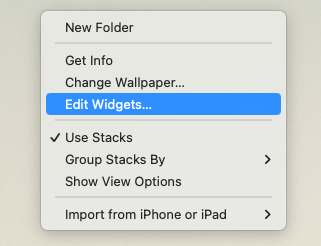
- आपकी स्क्रीन के नीचे, एक नया विजेट मेनू दिखाई देगा।
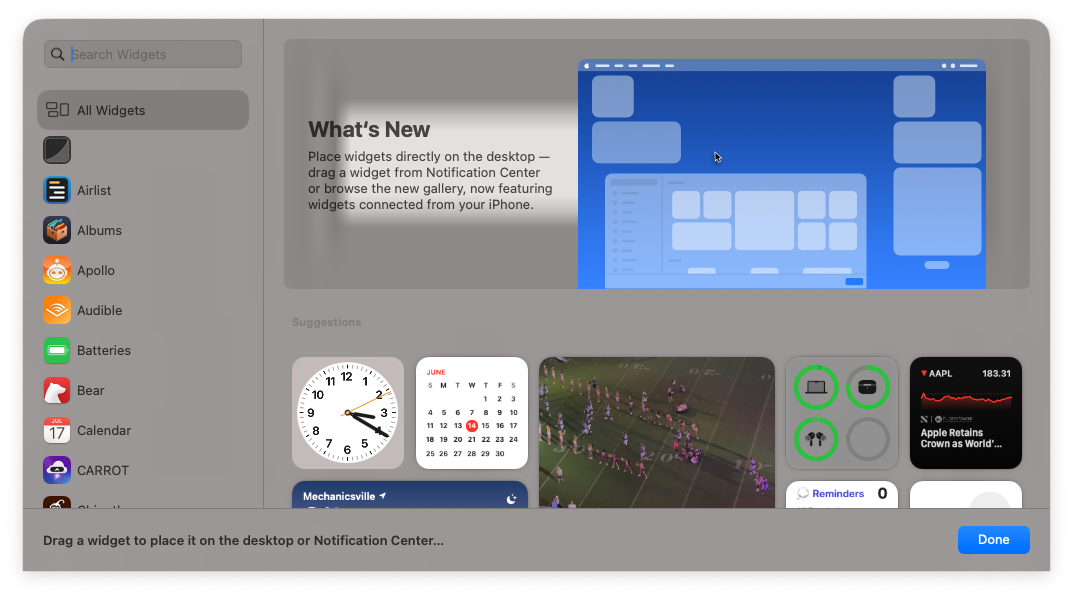
- विकल्पों की सूची के माध्यम से जाएं, और उस ऐप का पता लगाएं, जिसे आप अपने डेस्कटॉप पर विजेट का उपयोग करना चाहते हैं।
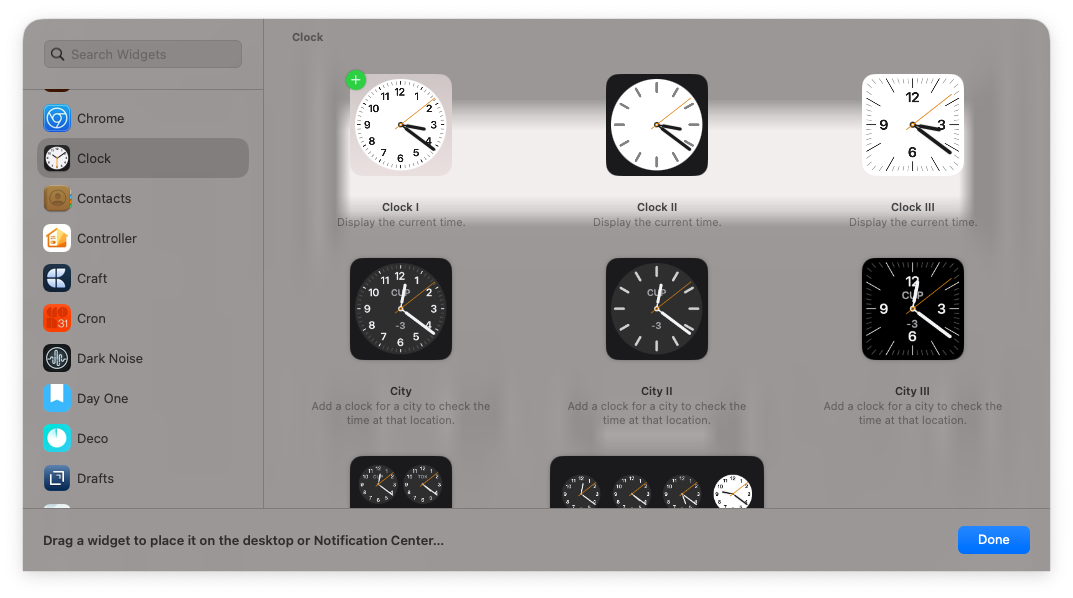
- यदि लागू हो, तो उस विजेट और लेआउट का चयन करें जिसका आप उपयोग करना चाहते हैं।
- विजेट को अपने डेस्कटॉप पर उसके संबंधित स्थान पर खींचें और छोड़ें। वैकल्पिक रूप से, आप क्लिक कर सकते हैं हरा + इसे अपने डेस्कटॉप में जोड़ने के लिए विजेट के ऊपरी बाएँ कोने में बटन।
उन लोगों के लिए एक और तरीका है जो macOS सोनोमा पर डेस्कटॉप पर विजेट जोड़ना चाहते हैं। यह उन लोगों के लिए बहुत अच्छा है जो पहले से ही अधिसूचना केंद्र में विजेट का उपयोग कर रहे हैं, और केवल उसी विजेट का उपयोग करना जारी रखना चाहते हैं।
- स्क्रीन के ऊपरी दाएं कोने में, क्लिक करें समय और दिनांक मेनू बार में।
- क्लिक करें विजेट संपादित करें तल पर बटन।
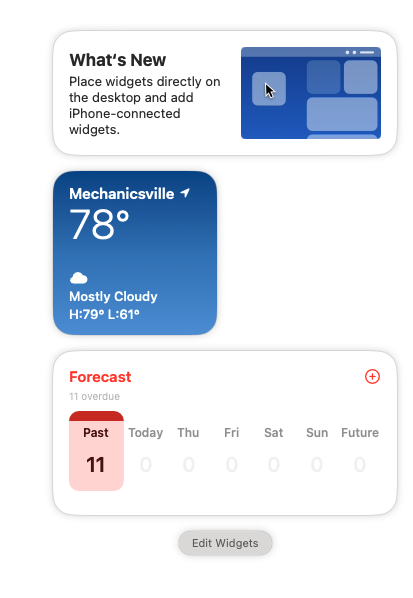
- अपने मैक के डेस्कटॉप पर विजेट को ड्रैग और ड्रॉप करें।
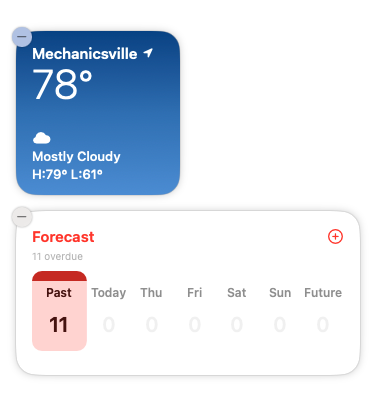
कुछ ध्यान देने योग्य बात यह है कि ये चरण वास्तव में आपके मैक पर सूचना केंद्र से विजेट को पूरी तरह से हटा देते हैं। यह संभवतः अधिकांश उपयोगकर्ताओं के लिए ठीक रहेगा, लेकिन यदि आप डुप्लिकेट किए गए विजेट रखना पसंद करेंगे, तो आप इन चरणों का पालन नहीं करना चाहेंगे।
MacOS सोनोमा के साथ कौन से विजेट उपलब्ध हैं?
यदि आप सोच रहे हैं कि आप macOS सोनोमा के साथ कौन से विजेट का उपयोग कर सकते हैं, तो हमने आपके पास नवीनतम macOS रिलीज़ की क्लीन स्थापना के साथ सभी विकल्पों को गोल कर दिया है। हालाँकि, यह ध्यान देने योग्य है कि यदि आपके पास कोई ऐप इंस्टॉल है जो विजेट भी प्रदान करता है, तो वे भी सूची में दिखाई देंगे। इसके अतिरिक्त, हम भविष्य के ऐप अपडेट के साथ और अधिक विजेट देखने की उम्मीद करते हैं, अब जबकि macOS सोनोमा डेवलपर्स के हाथों में है।
- बैटरी।
- दर्जा
- पंचांग।
- अगला
- तारीख
- महीना
- सूची
- घड़ी।
- घड़ी I, II, III
- सिटी I, II, III
- वर्ल्ड क्लॉक
- संपर्क
- पाएँ मेरा
- घर
-
समाचार
- विषय
- आज
- टिप्पणियाँ।
- फ़ोल्डर
- टिप्पणी
- तस्वीरें।
- प्रदर्शित
- एल्बम
- पॉडकास्ट।
- अगला
- अनुस्मारक।
- सूची
- सफारी।
- पढ़ने की सूची
- स्क्रीन टाइम।
- प्रतिदिन की गतिविधि
- शॉर्टकट।
- छोटा रास्ता
- शॉर्टकट फ़ोल्डर
- स्टॉक्स।
- ध्यानसूची
- प्रतीक
- सलाह
- मौसम।
- पूर्वानुमान
MacOS सोनोमा पर डेस्कटॉप से विजेट कैसे निकालें
हम Apple द्वारा macOS सोनोमा के साथ डेस्कटॉप पर विजेट्स का उपयोग करने की क्षमता पेश करने के लिए काफी आभारी हैं। लेकिन अगर आप तय करते हैं कि आप चीजों को बदलना चाहते हैं, या अंत में किसी ऐप को कुछ अलग से बदलना चाहते हैं, तो हो सकता है कि आप डेस्कटॉप से विजेट्स को हटाना और हटाना चाहें। यहां बताया गया है कि आप ऐसा कैसे कर सकते हैं:
- अपने मैक को अनलॉक करें।
- किसी भी खुली ऐप विंडो को हटा दें, जिससे आपको अपने Mac के डेस्कटॉप का स्पष्ट दृश्य मिल सके।
- उस विजेट का पता लगाएँ जिसे आप हटाना चाहते हैं।
- यदि ट्रैकपैड का उपयोग कर रहे हैं, तो ड्रॉप-डाउन मेनू प्रकट करने के लिए दो अंगुलियों से टैप करें। यदि माउस का उपयोग कर रहे हैं, तो उसी मेनू को प्रकट करने के लिए बस राइट-क्लिक करें।
- हाइलाइट करें और चुनें विजेट हटाएं मेनू से।
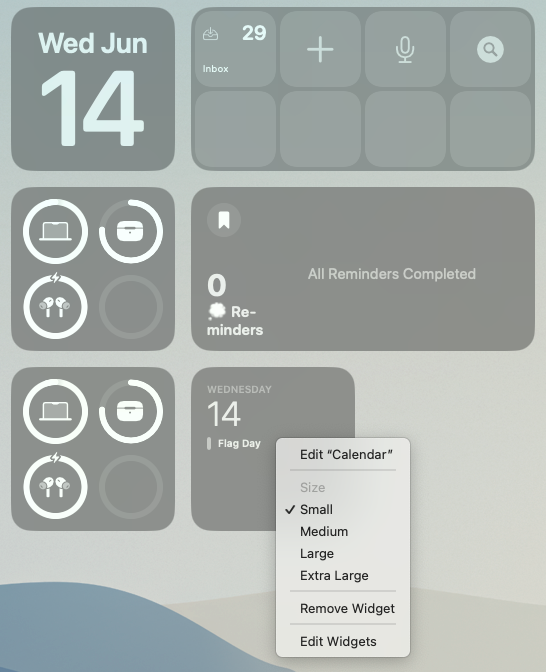
विजेट तुरंत डेस्कटॉप से हटा दिया जाएगा, लेकिन निश्चित रूप से, यह आपके मैक से ऐप को पूरी तरह से नहीं हटाता है। आप हमेशा वापस जा सकते हैं और विजेट को बाद में जोड़ सकते हैं, या यदि आप इसे चाहते हैं तो इसे सूचना केंद्र में फेंक सकते हैं, लेकिन डेस्कटॉप पर इसकी आवश्यकता नहीं है।
एंड्रयू यूएस के ईस्ट कोस्ट पर आधारित एक स्वतंत्र लेखक हैं।
उन्होंने वर्षों से कई साइटों के लिए लिखा है, जिनमें iMore, Android Central, Phandroid और कुछ अन्य शामिल हैं। अब, वह अपना दिन एचवीएसी कंपनी के लिए काम करते हुए बिताता है, जबकि रात में एक स्वतंत्र लेखक के रूप में काम करता है।